El concepto es simple: que la pantalla del dispositivo Android se convierta en un touchpad, donde mover el dedo signifique mover el cursor de la computadora (o tocar sobre él tenga el mismo efecto que un clic izquierdo o derecho) y donde se despliegue un teclado virtual donde todo lo que se digite en el celular sea ingresado en un campo de texto en el PC.
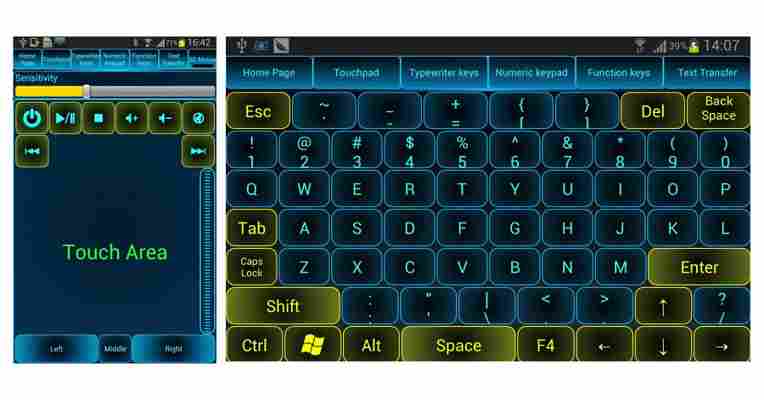
Para usar un celular Android como ratón y teclado inalámbrico para el PC sólo hay que hacer dos cosas simples: instalar en el computador un programa que reciba los datos enviados por el móvil (servidor) y en Android la aplicación que enviará esos datos (cliente).
Actualmente existen varias soluciones gratuitas para esto, que ofrecen tanto el servidor como el cliente y que no requieren de configuraciones complejas para empezar a usar la pantalla del dispositivo Android como un trackpad y como un teclado virtual para el PC.
Aplicación súper completa que no solo ofrece la función de ratón y teclado, sino que también tiene una función joystick que emula un mando de videojuegos en la pantalla de Android y usa los sensores de movimiento del dispositivo para controlar los juegos del PC. Incluso permite explorar los archivos en los discos duros del PC y duplicar la pantalla del computador en el móvil, algo que ofrecen programas independientes como Escritorio Remoto de Chrome y Remote Desktop de Microsoft.
Monect es gratis. Para usarlo sólo hay que instalar el servidor en el PC (sólo Windows) y el cliente en Android. Se abren ambos y listo. No es necesario ninguna configuración. Esta aplicación funciona bajo Wifi (PC y Android deben estar en la misma red) o Bluetooth.
Una de mis alternativas favoritas que uso para encender, apagar y ver o controlar mi PC desde el celular. Ofrece muchas funciones: ratón y teclado inalámbrico tanto por wifi como vía internet, mando para control multimedia y encendido y apagado del computador, gestor de archivos del PC y mandos especiales para controlar aplicaciones como Spotify, VLC, Reproductor de Windows Media y otros 70 programas más.
De igual manera, se instala el servidor en el PC (Windows, Linux, Mac, Raspberry Pi o Arduino Yún) y el cliente en Android. Si ambos equipos están en la misma red wifi la aplicación se podrá empezar a usar inmediatamente. Para el control vía internet es necesario configurar el servidor, desde la aplicación Android, algo que puede requerir la redirección de puertos.
Otra fantástica aplicación que además de ofrecer un touchpad y teclado virtual, también ofrece botones multimedia que, por ejemplo, permiten subir el volumen del PC o cambiar de canción y/o vídeo. Ofrece también controles para apagar o hibernar el computador.
Es completamente gratis y no requiere ninguna configuración adicional. Lo único que hay que hacer es instalar el servidor en el PC (Windows o Mac) y el cliente en Android. Es necesario que el PC y el móvil estén en la misma red Wifi. Remote Mouse también funciona con datos móviles, aunque deberás configurar el acceso remoto en tu PC.
Otras alternativas
Además de teclado y mouse, tiene funciones interesantes como botones específicos para hacer scroll hacia arriba y abajo, botones específicos para el navegador y para apagar, suspender o reiniciar el computador. También ofrece un teclado virtual idéntico al del PC, soporte para controlar diapositivas de Power Point, ver el escritorio del PC, entre otras funciones. Es compatible con Windows, Linux y Mac.
Remote Droid
En nos encontrábamos un software de código abierto («Open Source«) que únicamente se enfocaba en ofrecer la funcionalidad de ratón y teclado. Tenía una gran reputación. Desafortunadamente ya no está en desarrollo desde hace varios años atrás y su web ya no existe, aunque se puede encontrar toda la información y en archivos en GitHub.
Simplemente se ejecuta el servidor en el PC (Windows, Linux o Mac) y se instala cliente en Android. En el computador se ejecuta el archivo RemoteDroidServer.jar. Mostrará una dirección IP (cuatro grupos de números separados por puntos), la cual hay que ingresar en la aplicación Android y presionar sobre el botón «Conectar» para finalizar.
Otra alternativa antigua que también dejó de desarrollarse era myControl, del desarrollador Sin embargo, seguramente encuentres su servidor (host) y app en Google. Era compatible con Windows y Linux, y funcionaba bajo Wifi o bluetooth. Una de sus características interesantes es que ofrecía la opción de captura de pantalla del PC desde el celular, además de la función de teclado y ratón.
¿Cuál elegir?
Si sólo necesitas usar Android como ratón y teclado inalámbrico para el PC, lo más conveniente es usar aplicaciones «ligeras» como RemoteDroid o Remote Mouse. Las aplicaciones ricas en funcionalidades como Monect PC Remote o Unified Remote las recomendaría solo en caso de que les vayas a sacar provecho de todo lo que ofrecen.
Cómo usar el teclado y mouse de tu PC en Android
5 APPS para controlar Android desde el PC
Escribe en tu celular con el teclado del PC mediante esta página web y APK






Leave a Comment